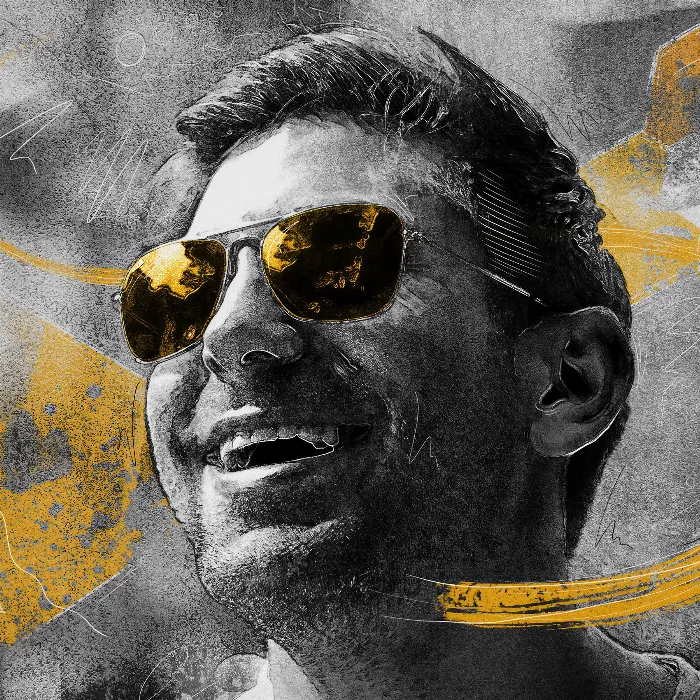Le retouche de portrait peut être un défi créatif qui demande à la fois des compétences techniques et une expression artistique. Dans ce tutoriel, vous apprendrez à créer un composition impressionnant avec des effets et des gribouillis dans Photoshop. Plongeons plus profondément dans les étapes pour rendre l'image plus vivante et engageante en utilisant la couleur et les formes de manière créative.
Principales conclusions
- L'utilisation de gribouillis peut donner au portrait une touche dynamique et créative.
- Grâce à un masquage habile, les éléments peuvent être intégrés efficacement et apparaître derrière d'autres objets.
- Les corrections de couleur et l'ajout de bruit peuvent affiner l'image globale et créer un aspect harmonieux.
Guide étape par étape
Création de gribouillis
Tout d'abord, vous vous occuperez de certains éléments de design, donc des gribouillis que vous souhaitez ajouter à l'image. Vous pouvez créer un nouveau groupe et l'appeler « Coup de pinceau ». À l'intérieur de ce groupe, créez un nouveau calque vide, qui devrait également être nommé « Coup de pinceau ». Choisissez un type de pinceau approprié, comme un crayon de croquis rugueux. Vous pouvez souvent les trouver sur Internet et ils donneront un caractère unique à votre image.
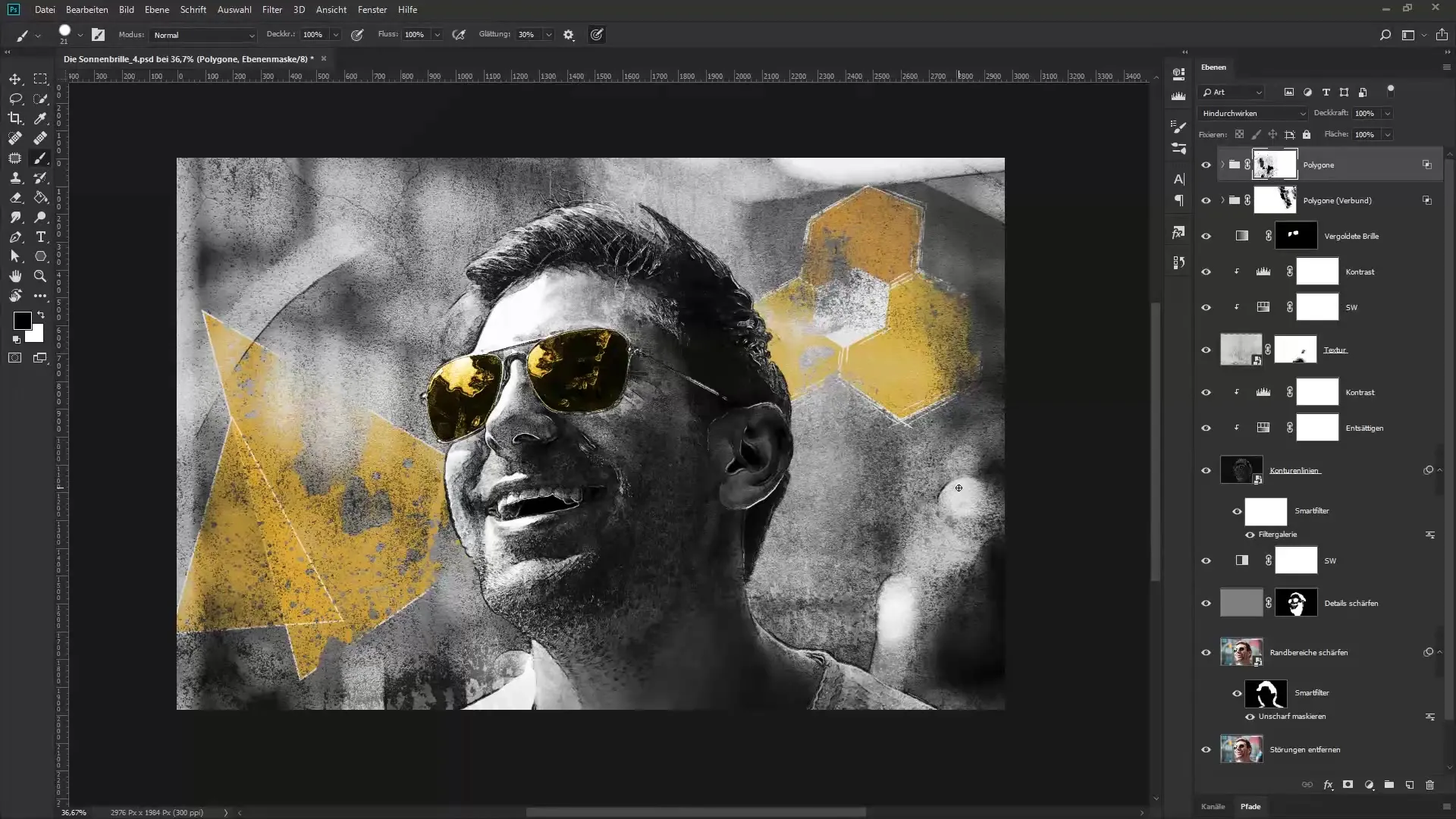
Ajuster les réglages du pinceau
Dans les réglages du pinceau, vous pouvez augmenter la dispersion du pinceau pour obtenir des effets dynamiques. Comme couleur de première plan, choisissez un jaune soleil vibrant pour égayer l'image. Vous pouvez soit le saisir manuellement, soit le choisir directement dans l'image.
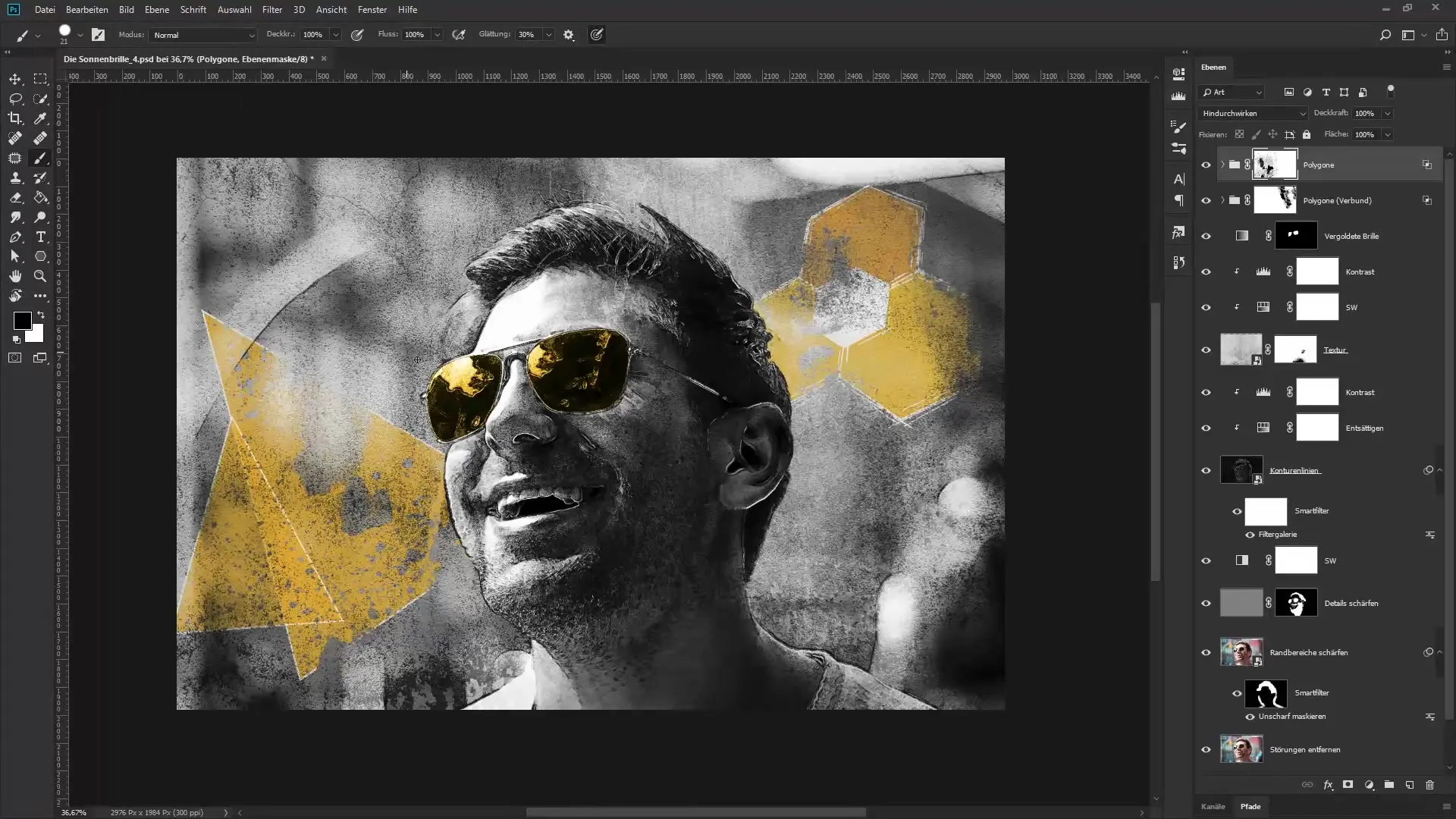
Peindre avec le pinceau
Maintenant, vous êtes sur le calque vide et vous pouvez commencer à peindre. Assurez-vous que l'épaisseur du trait varie selon la pression sur votre tablette graphique - cela apporte de la vie à l'image. Peignez plusieurs fois sur l'image pour intégrer énergiquement le coup de pinceau. Cela peut prendre plusieurs essais pour obtenir le résultat souhaité.
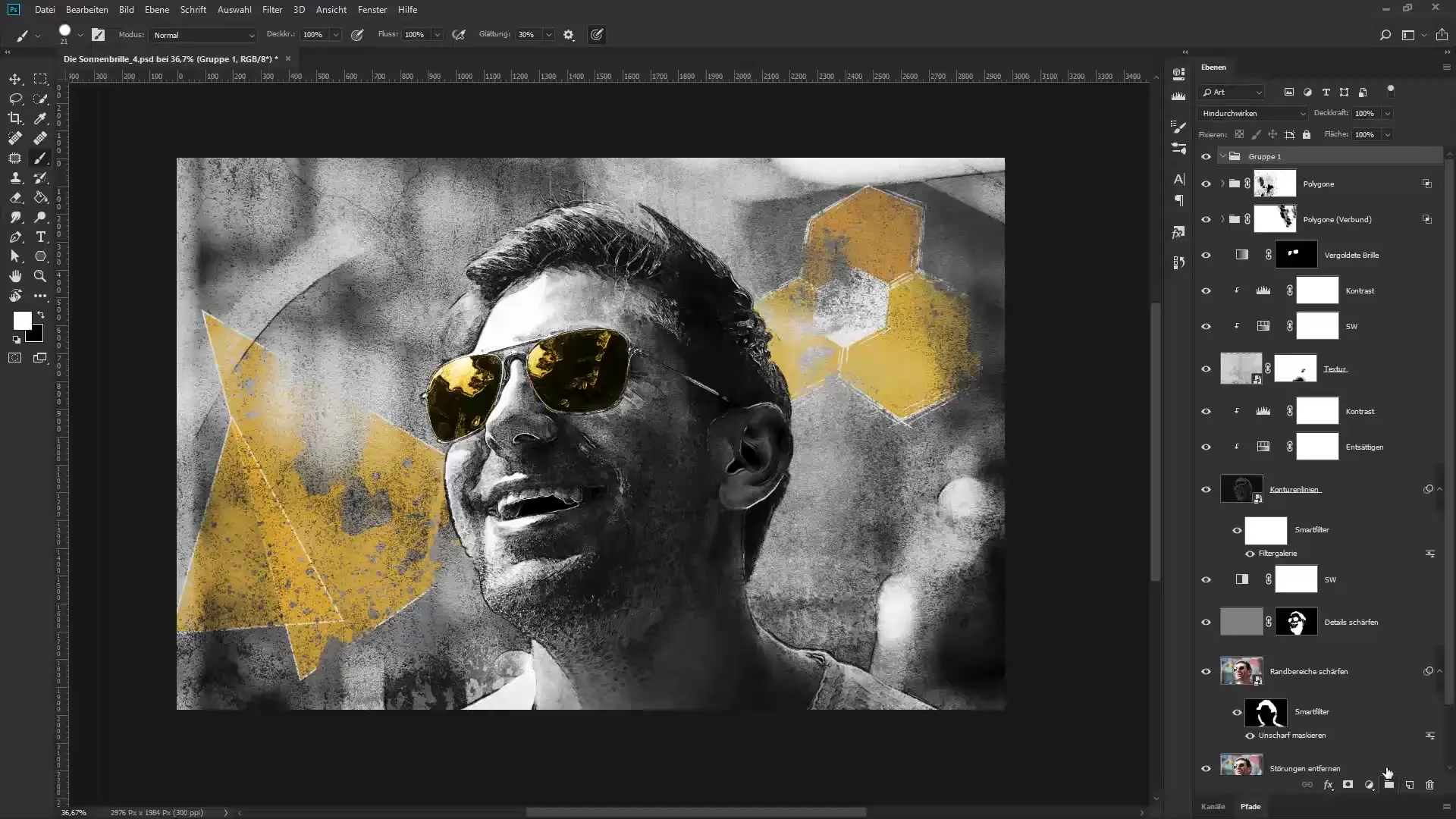
Masquer des zones
Après avoir créé le coup de pinceau, masquez la zone où le coup de pinceau doit passer derrière la personne. Pour cela, sélectionnez un pinceau normal et assurez-vous que le noir est sélectionné comme couleur de première plan. Faites un zoom avant sur l'image et supprimez les zones que vous ne souhaitez pas voir. Avec la touche X, vous pouvez alterner entre la couleur de premier plan et de fond pour apporter des ajustements.
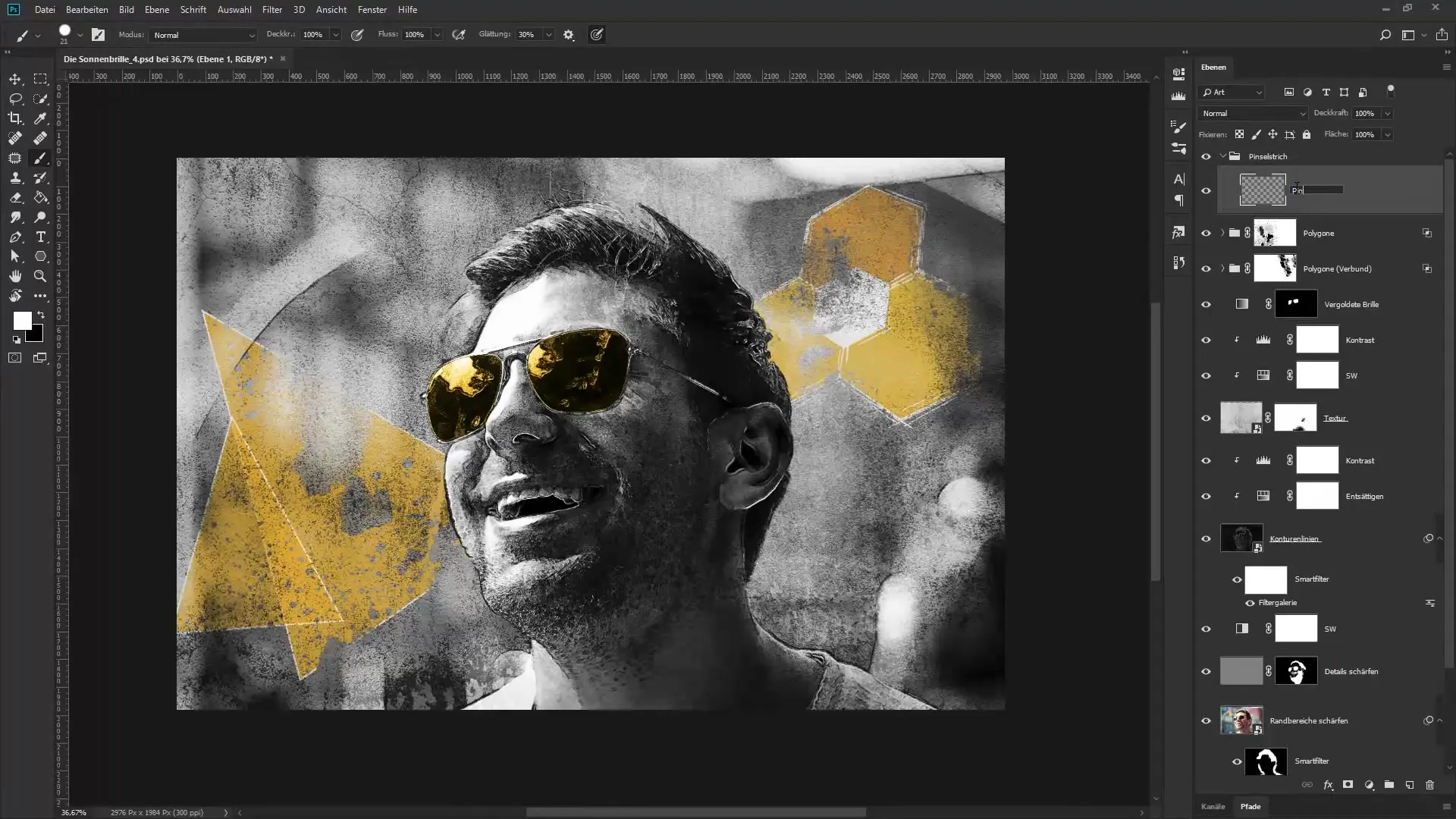
Ajouter des gribouillis fins
Maintenant, vous souhaitez peindre de fins traits blancs sur le coup de pinceau. Pour cela, choisissez un nouveau calque vide dans le groupe « Gribouillis » et assurez-vous que le blanc est la couleur de premier plan. Vous pouvez réduire la taille du pinceau et ainsi placer des gribouillis dans différentes zones de l'image pour la dynamiser.
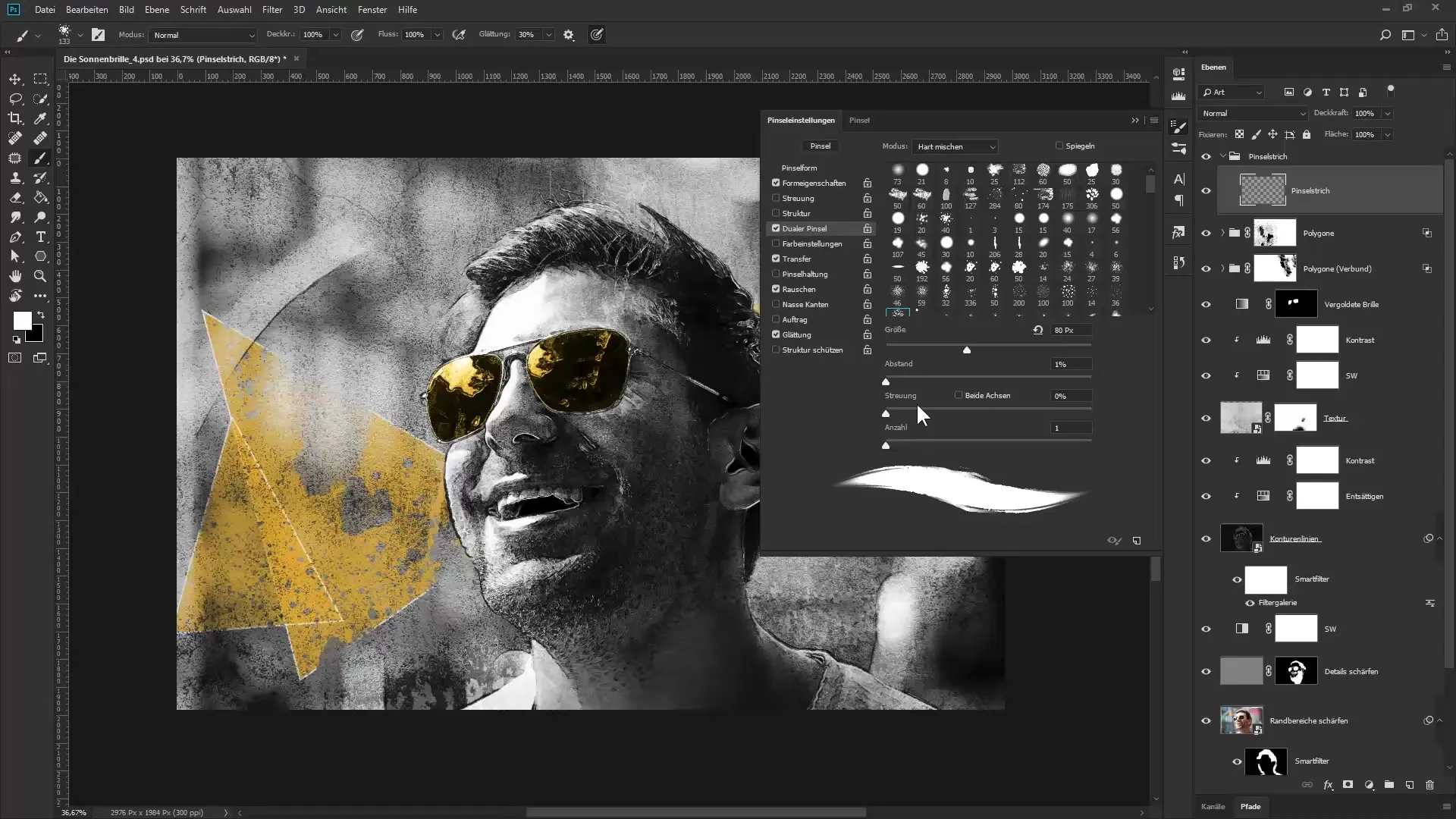
Intégrer d'autres gribouillis
Vous pouvez également utiliser des gribouillis noirs pour créer des contrastes. Assurez-vous de changer la couleur de premier plan en conséquence et commencez à peindre d'autres gribouillis. Il est important de créer une image globale harmonieuse. Assurez-vous que les gribouillis soutiennent la composition de l'image.
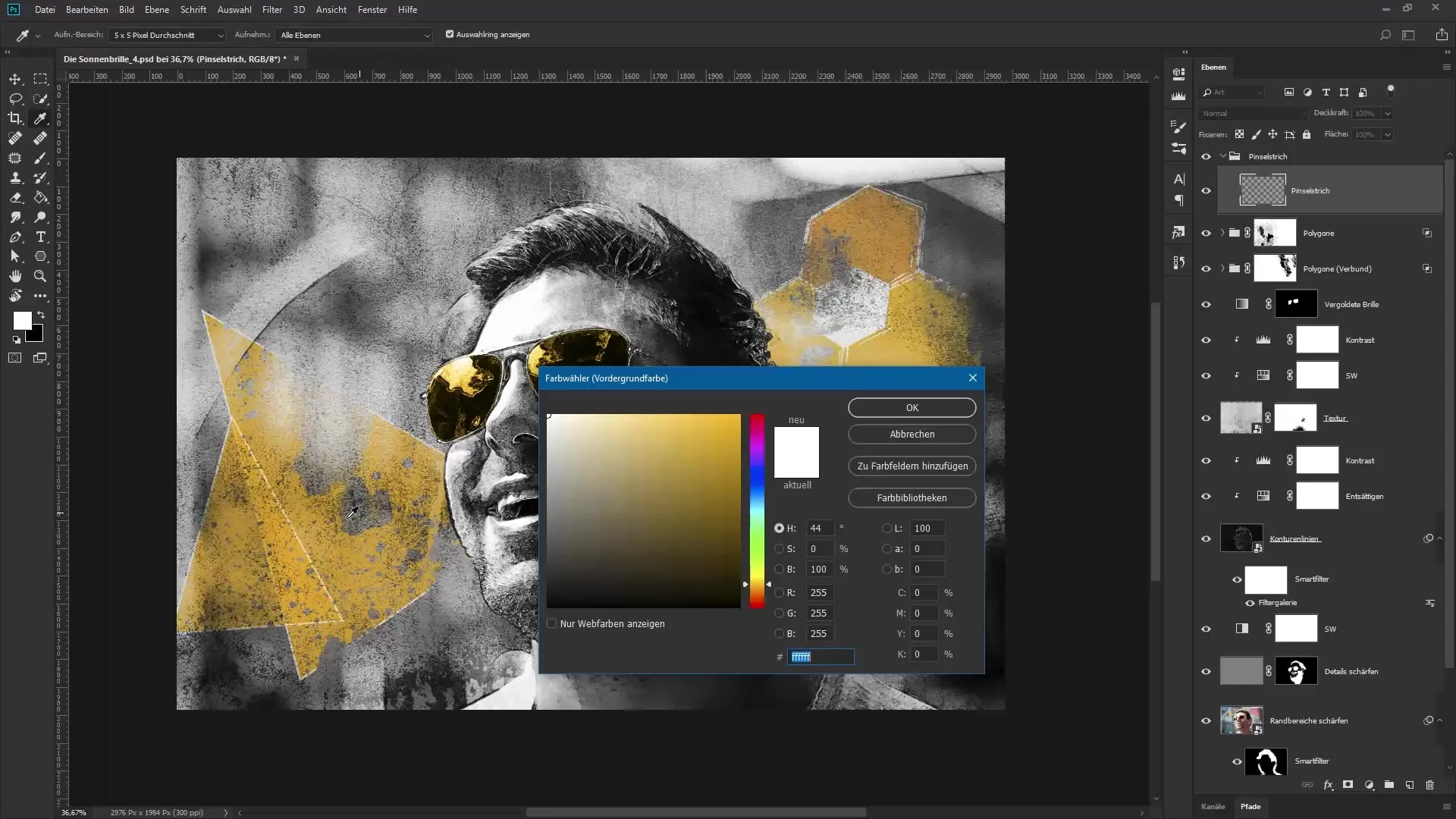
Finalisation de la composition
Pour parfaire votre composition, créez un nouveau calque qui regroupe tous les changements précédents. Utilisez le raccourci clavier Ctrl + Shift + Alt + E. Nommez ce calque « affiner et bord » et convertissez-le en un objet dynamique. Vous pouvez maintenant affiner l'image discrètement en appliquant le filtre de masquage de flou.
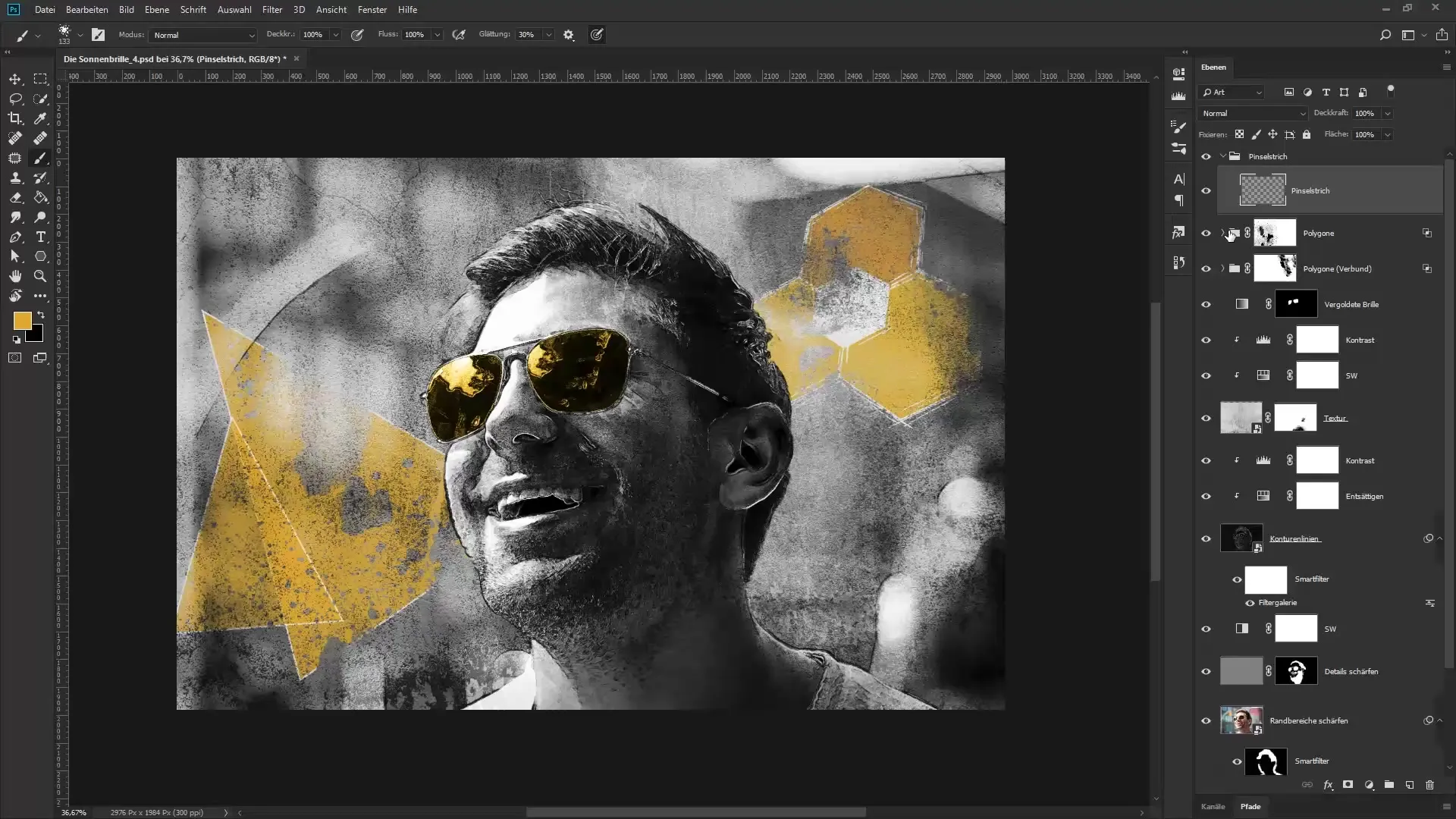
Ajouter un cadre blanc
Pour donner une touche élégante à l'image, ajoutez un contour blanc. Allez dans FX et sélectionnez « Contour ». Assurez-vous que la largeur est réglée sur environ 9 pixels et que la position est définie sur « Intérieur ». Cela donnera à l'image un cadre propre.
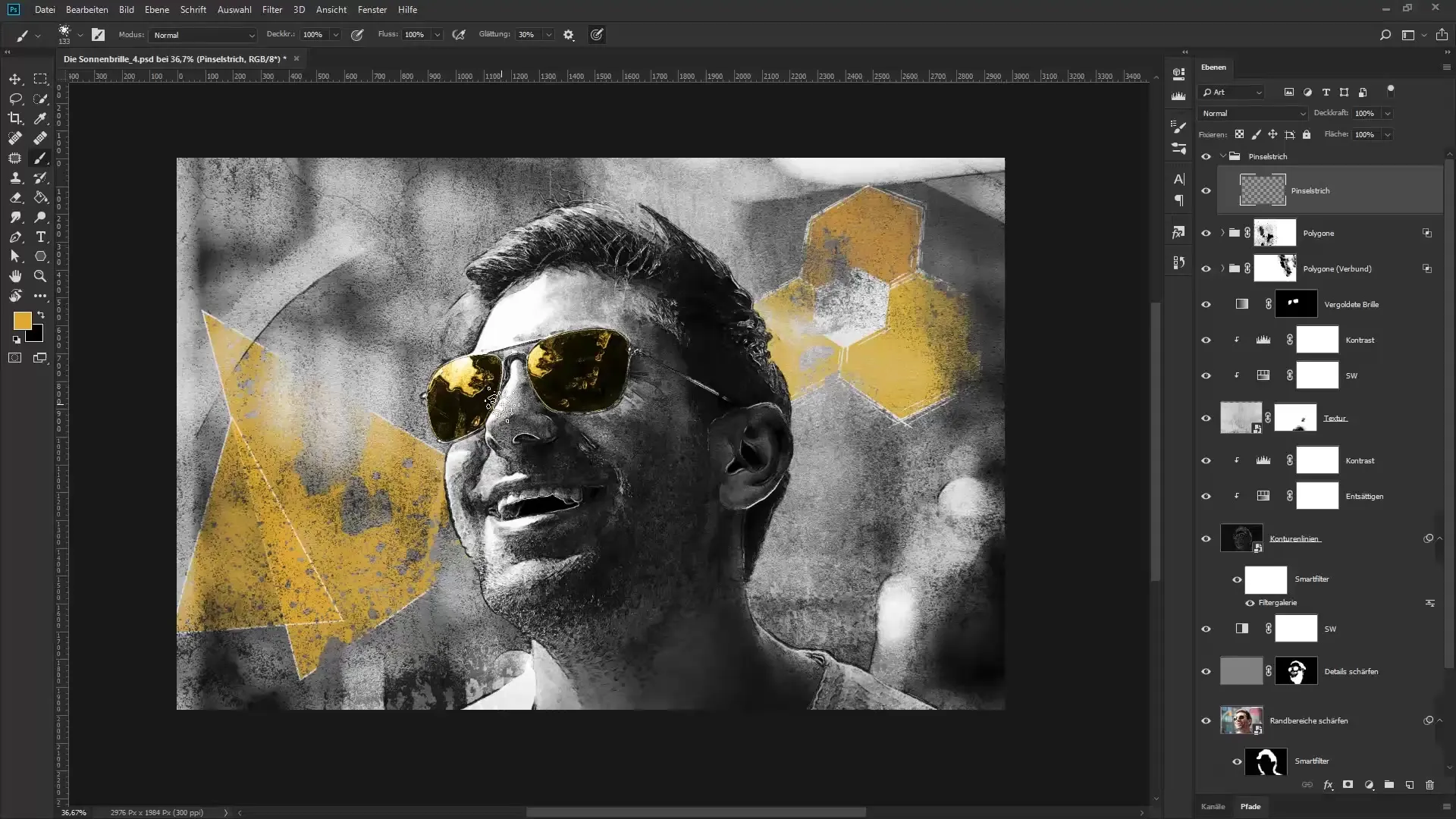
Effectuer des corrections de couleur
Une dernière étape consiste à utiliser une correction de tonalité pour assombrir légèrement les zones très claires de l'image. Cela évitera des ruptures de couleur inesthétiques lors de l'impression.
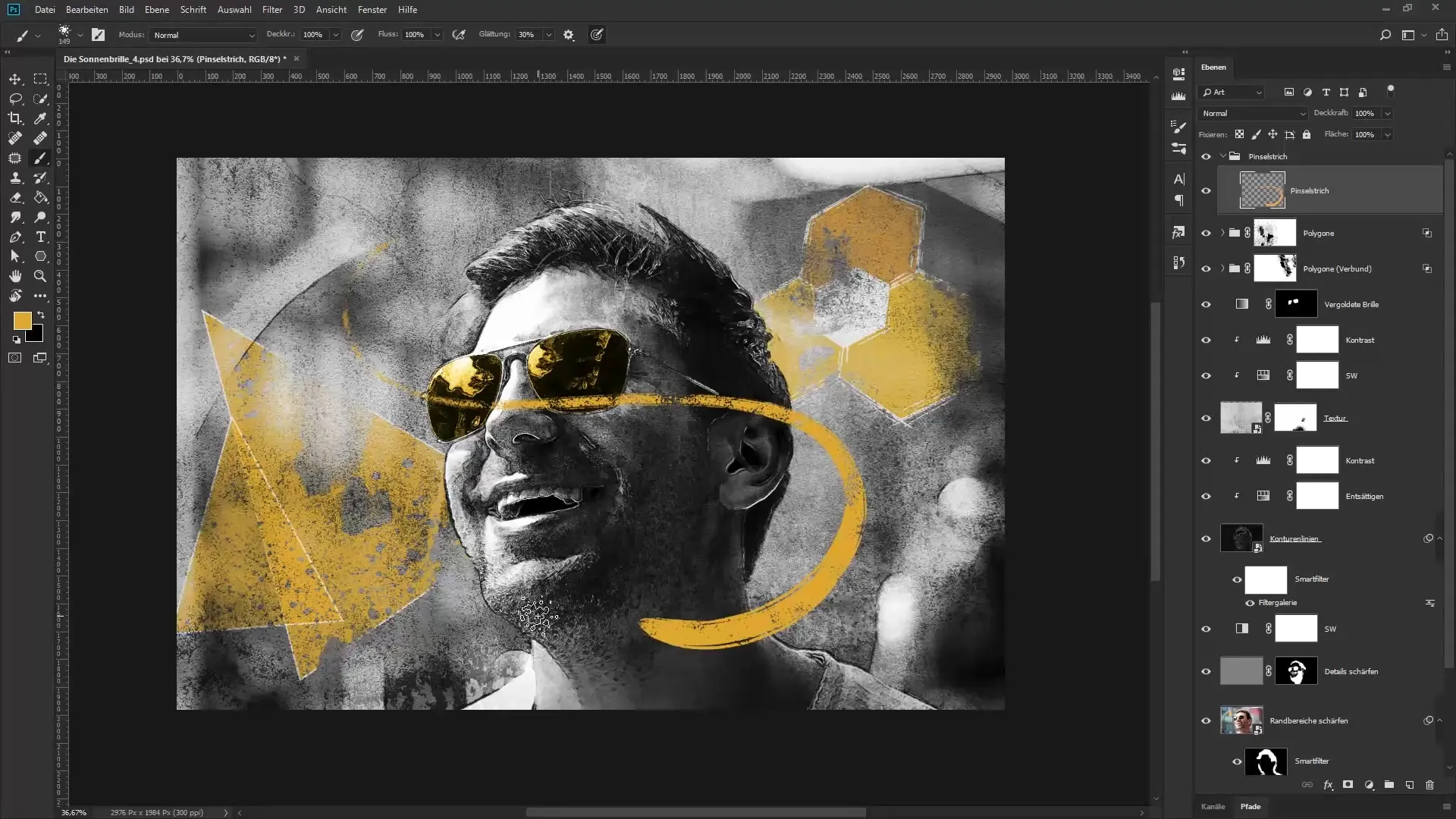
Ajouter du bruit
Pour donner plus de profondeur à l'image, vous pouvez créer un nouveau calque pour le bruit. Réglez le mode sur lumière douce et remplissez le calque avec un gris moyen. Ensuite, sélectionnez le filtre de bruit et ajoutez le bruit pour donner plus de texture à l'image.
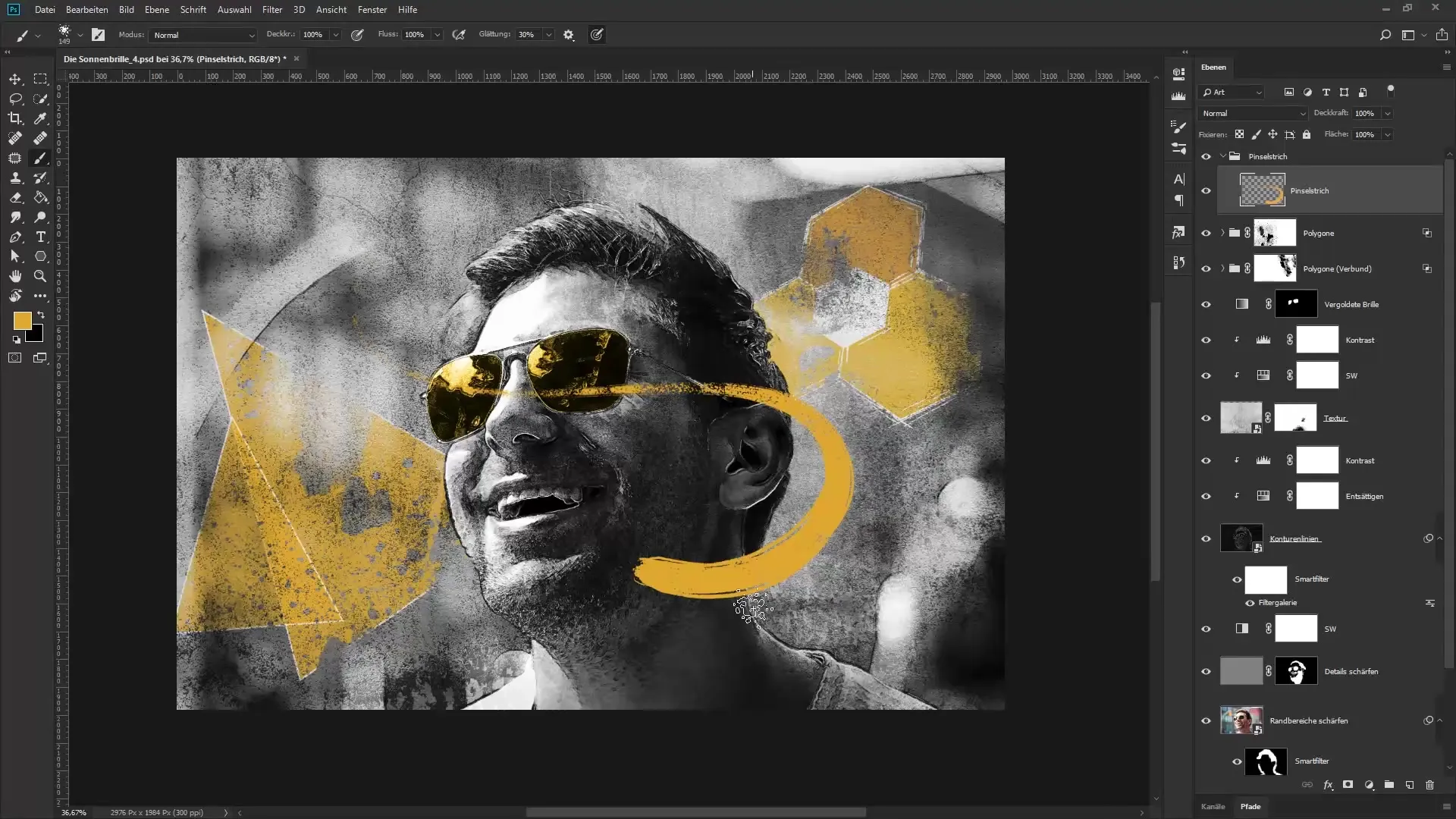
Résumé - Retouche créative de portrait dans Photoshop : Composition « Les lunettes de soleil »
Avec ce guide détaillé, vous avez exploré les domaines de la retouche de portrait qui vous aideront à obtenir des effets vivants dans vos travaux. La manipulation habile des gribouillis, des masques et des corrections de couleur peut grandement améliorer votre image. Expérimentez avec ces techniques et développez votre propre style créatif.
Questions fréquentes
Comment puis-je placer le coup de pinceau derrière la personne ?Utilisez des masques pour modifier le domaine en conséquence et placer les coups de pinceau derrière la personne.
Quels valeurs de couleur devrais-je utiliser pour le jaune soleil ?Les valeurs exactes peuvent varier, mais une couleur forte et vive comme un jaune clair ou orange est idéale.
Comment puis-je préparer mon image pour l'impression ?Assurez-vous que les zones très claires ne soient pas complètement blanches ; cela peut provoquer des ruptures de couleur lors de l'impression.
Le composite créé peut-il être ajusté plus tard ?Oui, en utilisant des objets dynamiques, vous pouvez apporter des ajustements à tout moment.
Puis-je utiliser d'autres types de pinceaux ?Oui, il existe de nombreux types de pinceaux que vous pouvez télécharger et utiliser pour créer un look unique.